
Điện thoại hay máy tính bảng luôn là thiết bị điện tử được sử dụng nhiều nhất hiện nay. Tuy nhiên bên cạnh những tiện ích cùng tính năng ưu việt mà nó mang lại thì cũng xuất hiện rất nhiều vấn đề bất cập mà chúng ta cần quan tâm đối với thiết bị thông minh của mình. Và một trong những vấn đề nguy hiểm nhất với thiết bị thông minh của chúng ta hiện nay chính là các ứng dụng độc hại cũng như những nguồn virus mạng. Nếu bạn đang lo lắng về vấn đề này thì hôm nay chúng tôi sẽ giúp các bạn gỡ bỏ chúng bằng 5 bước vô cùng dễ dàng đối với thiết bị Android. Bây giờ hãy cùng bắt đầu thôi!
Những dấu hiệu cho biết smartphone bị nhiễm virus độc hại
- Những dấu hiệu cho thấy rằng smartphone của bạn đang bị nhiễm virus độc hại có 2 trường hợp:
- Điện thoại xuất hiện các thông báo lạ. Smartphone của bạn có khả năng cao là bị nhiễm virus khi bạn sử dụng các trình duyệt như UC Browser, Chrome, Firefox,… để truy cập vào trang web mà bỗng nhiên xuất hiện các hiện tượng sau:
- Điện thoại rung mạnh.
- Có âm báo lạ.
- Những hình ảnh gợi cảm.
- Và trên màn hình hiển thị cửa sổ mới với các dòng chữ như: “Điện thoại của bạn đang bị nhiễm virus. Cần phải quét ngay!”. “Điện thoại Android của bạn quá cũ rồi nên nâng cấp phần mềm mới ngay”. “Máy của bạn quá chậm nên download phần mềm mới về”,…
5 bước giúp loại bỏ những ứng dụng độc hại và virus
Bước 1: Tắt nguồn điện thoại cho đến khi bạn tìm hiểu chi tiết vấn đề
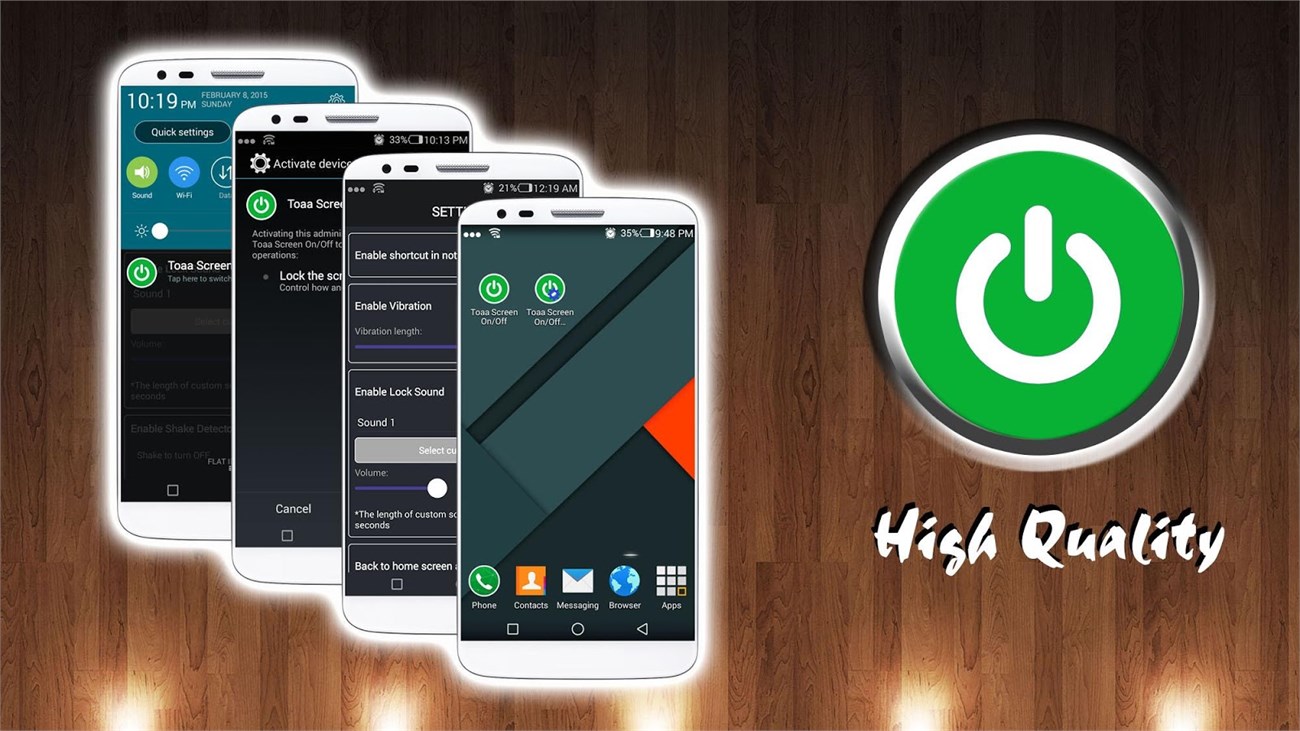
Một khi bạn nghĩ rằng điện thoại của mình đang bị tấn công bởi phần mềm độc hại. Hãy ấn nút nguồn (Power) để tắt điện thoại. Việc này không chặn phần mềm độc hại. Nhưng có thể ngăn cuộc tấn công trở nên tồi tệ hơn. Cũng như lây nhiễm cho các mạng gần đó.
Tắt máy cũng cho bạn thêm thời gian để suy nghĩ và nghiên cứu. Bạn có biết ứng dụng nào đã lây nhiễm phần mềm độc hại cho thiết bị của mình không? Hay những phần mềm nào khác đã được tải xuống mà không có sự đồng ý của bạn? Nếu không, hãy sử dụng một máy tính khác và tìm kiếm các triệu chứng để thu hẹp vấn đề.
Nếu không phát hiện ra vấn đề gì, bạn có thể bật lại điện thoại và đi thẳng đến bước 5. Các ứng dụng chống phần mềm độc hại có thể giúp xác định nguyên nhân gây ra sự cố của bạn. Và thậm chí có thể xóa phần mềm bị nhiễm cho bạn. Tuy nhiên, điều này sẽ yêu cầu khôi phục lại quyền truy cập điện thoại vào Internet trở lại, đi kèm với đó là một số rủi ro.
Bước 2: Chuyển thiết bị sang chế độ an toàn/khẩn cấp trong khi bạn sử dụng
Bạn hãy bật lại thiết bị và tìm cách để loại bỏ ứng dụng có vấn đề. Trước tiên hãy chuyển sang chế độ an toàn (Safe mode). Điều này sẽ giúp hạn chế thiệt hại mà ứng dụng bị nhiễm có thể gây ra.
Đối với hầu hết các thiết bị Android, bạn có thể chuyển sang chế độ an toàn bằng cách giữ nút nguồn trong vài giây khi thiết bị của bạn được bật, sau đó nhấn và giữ tùy chọn “Tắt nguồn” (Power off), rồi chọn “Khởi động lại về chế độ an toàn” (Reboot to safe mode). Chọn chế độ này và đợi điện thoại của bạn khởi động lại trước khi tiếp tục.
Nếu bạn không tìm thấy một chế độ an toàn, thì hãy kích hoạt chế độ máy bay để ngắt thiết bị, bạn thường có thể tìm thấy tùy chọn đó ở phía trên đỉnh màn hình thông báo của bạn.
Lưu ý:
Nếu bạn phát hiện ra nguyên nhân gây ra sự cố liên quan tới phần mềm độc hại, ngay cả sau khi tải xuống ứng dụng bảo mật, thì đây không phải là lúc để sửa. Hãy nhờ một chuyên gia trợ giúp và bạn nên xoá sạch điện thoại của bạn. Đây là một chiến lược tốt nếu điện thoại của bạn bị nhiễm mã độc.
Bước 3: Truy cập Cài đặt rồi tìm ứng dụng
Truy cập Cài đặt (Settings) trên thiết bị Android của bạn. Cài đặt thường có biểu tượng hình bánh răng. Nhưng điều đó phụ thuộc vào chủ đề và sự sắp xếp của bạn: Hãy tìm kiếm Cài đặt nếu bạn gặp khó khăn trong việc tìm vị trí phù hợp.
Trong Cài đặt, trượt điện thoại cho đến khi bạn thấy phần được gọi là Ứng dụng (Apps) và vào đây tìm kiếm danh sách tất cả các ứng dụng hiện tại của bạn – bạn có thể cần chọn Trình quản lý ứng dụng (App Manager) để tìm danh sách đầy đủ. Khi đó, cuộn cho đến khi bạn tìm thấy ứng dụng bị nhiễm.
Chọn ứng dụng và sẽ có các tùy chọn để Gỡ cài đặt, Buộc đóng hoặc Buộc dừng. Thường bạn không thể gỡ cài đặt các ứng dụng cốt lõi, chỉ vô hiệu hóa chúng. Nhưng những ứng dụng này dường như không phải là vấn đề.
Bước 4: Xóa ứng dụng bị nhiễm độc và những phần mềm nguy hiểm
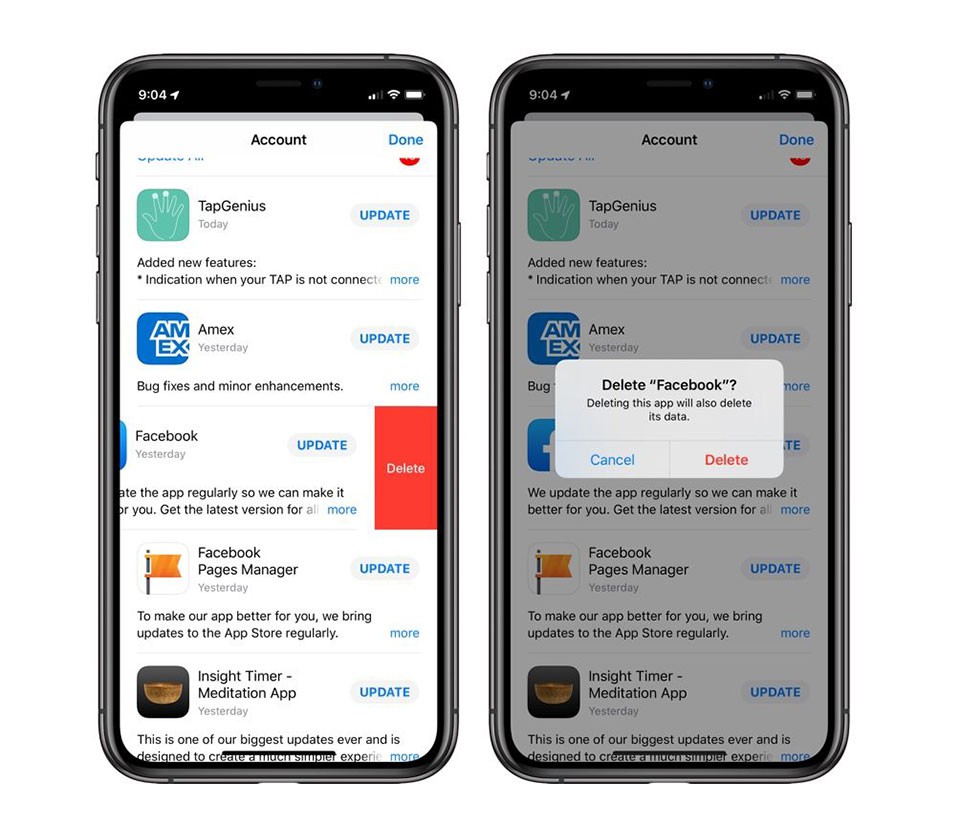
Chỉ cần chọn Gỡ cài đặt (Uninstall) và thiết bị Android của bạn sẽ xóa ứng dụng bị nghi ngờ. Đây là một ý tưởng tốt để xem lại danh sách ứng dụng của bạn. Sau đó gỡ cài đặt các bản tải xuống đáng ngờ khác.
Lưu ý: Trong một số trường hợp, bạn không thể gỡ cài đặt ứng dụng. Sau đó bạn sẽ thấy tính năng Vô hiệu hóa (Disable) ngay ở đó. Một số phần mềm độc hại hoặc ransomware ( mã độc tống tiền) thông minh sẽ truy cập cài đặt. Quản trị viên của bạn và ngăn chặn điều này. Tuy nhiên, bạn có thể khắc phục bằng cách quay trở lại menu Cài đặt ban đầu. Sau đó cuộn xuống Khóa màn hình và Bảo mật (Lock Screen and Security). Hoặc bạn có thể sử dụng một ứng dụng tương tự.
Trong menu Bảo mật, hãy tìm phần có tên Quản trị viên điện thoại (Phone Device Administrators). Trước tiên, bạn có thể cần phải truy cập vào các cài đặt bảo mật khác. Tùy thuộc vào cách thiết lập menu bảo mật của bạn. Trong Quản trị viên điện thoại, bạn sẽ có thể kích hoạt khả năng loại bỏ phần mềm độc hại Android.
Bước 5: Cài đặt một số ứng dụng phòng, chống phần mềm độc hại trên thiết bị
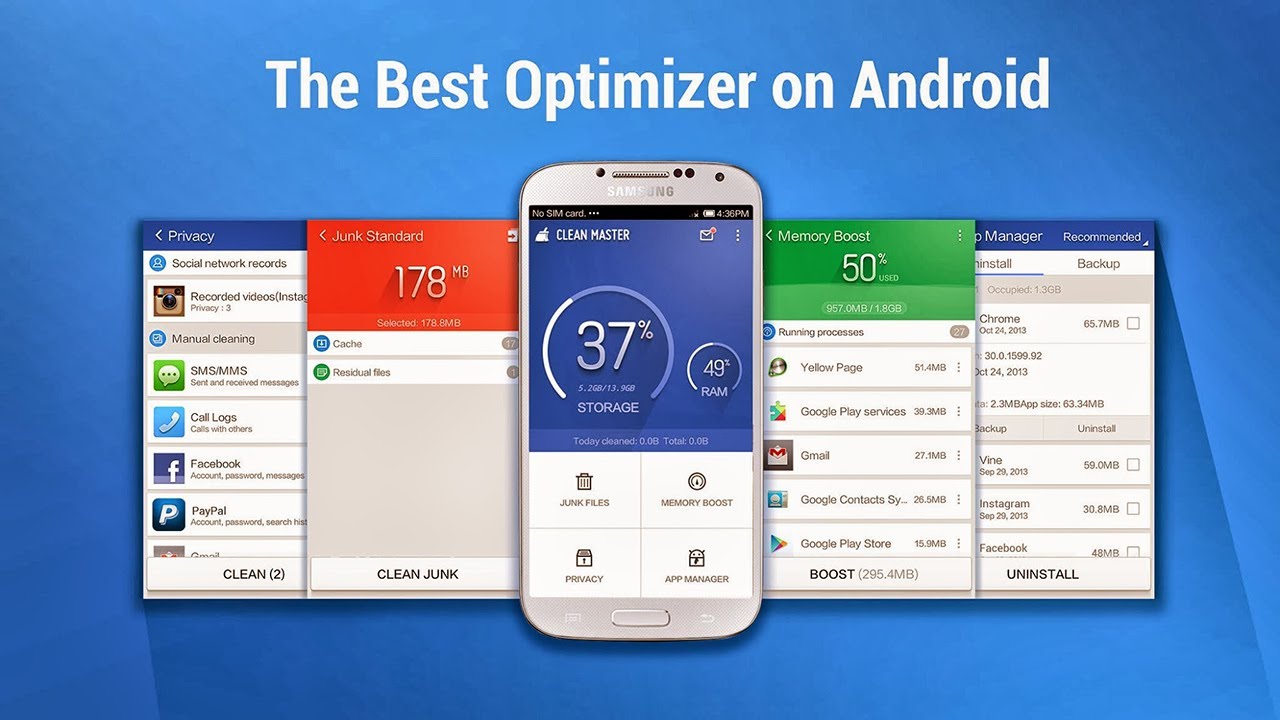
Có một số ứng dụng bảo mật bạn có thể tải xuống và cài đặt để bảo vệ điện thoại của bạn, quét virus độc hại và loại bỏ các tệp rác hay mọi phần mềm có khả năng bị lây nhiễm. Khi bạn hoàn thành thao tác thủ công xóa ứng dụng rắc rối, hãy tải xuống một chương trình bảo mật để giúp giải quyết mọi vấn đề trong tương lai. Có nhiều lựa chọn trong lĩnh vực này: Hãy thử các phần mềm như Safe Security, Avast Antivirus hoặc AVG Antivirus từ Google Play Store. Hoặc xem các đề xuất bảo mật và chống virus khác dành cho Android.
Năm bước trên là một ý tưởng đơn giản nhưng thực sự hiệu quả để giữ cho thiết bị Android của bạn được an toàn và cập nhật liên tục. Quên cập nhật là một trong những yếu tố quan trọng có thể khiến điện thoại Android rơi vào bẫy tấn công. Khi tất cả các ứng dụng độc hại đã được gỡ bỏ cài đặt. Giờ đây bạn đã có thể khởi động lại thiết bị Android của mình như bình thường. Và bạn có thể thoát chế độ Safe Mode để trải nghiệm điện thoại/máy tính bảng như trước. Chúc bạn thực hiện thành công!



Để lại một phản hồi